Hướng dẫn livestream trên Facebook dành cho điện thoại và máy tính
Livestream trên Facebook là công cụ mạnh mẽ giúp bạn kết nối và tương tác trực tiếp với cộng đồng, từ bạn bè, người thân đến khách hàng tiềm năng. Dù bạn là một người sáng tạo nội dung, kinh doanh online hay chỉ đơn giản muốn chia sẻ khoảnh khắc đáng nhớ, livestream là lựa chọn không thể bỏ qua. Hãy đọc bài viết chi tiết từ Anh Đức Digital để khám phá cách tối ưu hóa livestream của bạn ngay nhé!
Hướng dẫn livestream trên facebook trên điện thoại
Livestream trên facebook không cần phần mềm
Livestream trên Facebook không cần phần mềm là phương pháp đơn giản nhất để chia sẻ trực tiếp hình ảnh, âm thanh, và tương tác với bạn bè hoặc người theo dõi. Bạn chỉ cần sử dụng ứng dụng Facebook trên điện thoại hoặc máy tính, không yêu cầu cài đặt thêm công cụ phức tạp. Điều này giúp bạn tiết kiệm thời gian và dễ dàng thực hiện mọi lúc, mọi nơi.
Bước 1: Mở tính năng phát trực tiếp
Để bắt đầu livestream trên Facebook, trước tiên, bạn cần mở ứng dụng Facebook trên điện thoại. Sau khi đăng nhập, tại giao diện chính, bạn sẽ thấy tùy chọn "Phát trực tiếp" xuất hiện (thường nằm gần phần tạo bài viết hoặc bài đăng mới). Nhấn vào tùy chọn này để truy cập tính năng livestream. Đây là bước đầu tiên và quan trọng để kết nối với bạn bè, người theo dõi qua hình thức video trực tuyến.

Bước 2: Thiết lập nội dung và tùy chỉnh livestream
Trước khi phát sóng, việc thiết lập nội dung là rất cần thiết để thu hút người xem. Bạn nên thêm mô tả nội dung để giới thiệu chủ đề hoặc mục đích của buổi livestream. Bên cạnh đó, sử dụng các tùy chọn như thêm cảm xúc, check-in địa điểm, hoặc gắn thẻ bạn bè để làm cho buổi phát sóng trở nên hấp dẫn và chuyên nghiệp hơn. Ngoài ra, Facebook còn cung cấp các tùy chỉnh giao diện như hiệu ứng và bộ lọc (filter) để giúp bạn làm đẹp hoặc tạo điểm nhấn cho hình ảnh. Đừng quên kiểm tra và điều chỉnh camera (chuyển đổi giữa camera trước và sau) và bật/tắt đèn flash nếu cần cải thiện ánh sáng. Việc thiết lập kỹ lưỡng sẽ giúp bạn có một buổi phát sóng mượt mà và ấn tượng.

Bước 3: Bắt đầu livestream
Sau khi hoàn tất tất cả các thiết lập, bạn chỉ cần nhấn vào nút "Bắt đầu phát video trực tiếp". Đây là thời điểm bạn bắt đầu giao lưu và tương tác với khán giả của mình. Trong quá trình livestream, bạn có thể nhìn thấy bình luận và biểu cảm từ người xem. Điều này giúp tạo sự tương tác trực tiếp và mang lại không khí gần gũi hơn. Hãy tận dụng cơ hội để trả lời câu hỏi, thảo luận hoặc chia sẻ các thông tin thú vị, nhằm giữ chân người xem lâu hơn.

Bước 4: Kết thúc livestream
Khi kết thúc buổi livestream, nhấn vào nút "Kết thúc". Ngay sau đó, Facebook sẽ cung cấp hai tùy chọn cho bạn: lưu lại video để đăng trên dòng thời gian, giúp người xem sau có thể xem lại; hoặc xóa video nếu bạn không muốn nội dung đó tồn tại sau buổi livestream. Việc lựa chọn này phụ thuộc vào mục đích của bạn, nhưng nếu buổi livestream có giá trị hoặc ý nghĩa, việc lưu lại sẽ giúp tăng tương tác và giá trị lâu dài. Đây là bước cuối cùng để hoàn thiện một buổi phát sóng trực tiếp.

Livestream trên facebook sử dụng phần mềm thứ ba
Để nâng cao chất lượng và tính chuyên nghiệp cho buổi livestream trên Facebook bằng điện thoại, bạn có thể sử dụng các ứng dụng bên thứ ba. Những ứng dụng này cung cấp nhiều tính năng bổ sung như chèn hiệu ứng, bộ lọc, và quản lý tương tác hiệu quả hơn. Dưới đây là hướng dẫn chi tiết:
Cách 1: Sử dụng ứng dụng Streamlabs: Streamlabs là một ứng dụng phổ biến, hỗ trợ livestream trên nhiều nền tảng, bao gồm Facebook.
Bước 1: Tải và cài đặt ứng dụng Streamlabs từ Google Play Store hoặc App Store.
Bước 2: Mở ứng dụng và đăng nhập bằng tài khoản Facebook của bạn.
Bước 3: Cấp quyền truy cập camera, micro và bộ nhớ khi được yêu cầu.
Bước 4: Tùy chỉnh giao diện livestream: Thêm văn bản, hình ảnh, hoặc widget như thông báo người theo dõi mới. Chọn bộ lọc hoặc hiệu ứng mong muốn.
Bước 5: Nhấn nút "Go Live", chọn "Facebook" và thiết lập tiêu đề, mô tả cho buổi livestream.
Bước 6: Nhấn "Bắt đầu phát trực tiếp" để bắt đầu.
Cách 2: Sử dụng ứng dụng Omlet Arcade: Omlet Arcade là ứng dụng lý tưởng cho game thủ muốn livestream trò chơi lên Facebook.
Bước 1: Tải và cài đặt Omlet Arcade từ Google Play Store hoặc App Store.
Bước 2: Mở ứng dụng và đăng ký hoặc đăng nhập tài khoản.
Bước 3: Cấp quyền truy cập cần thiết.
Bước 4: Tại giao diện chính, nhấn nút "+" và chọn "Go Live".
Bước 5: Chọn trò chơi bạn muốn livestream hoặc chọn "Other" để phát trực tiếp màn hình.
Bước 6: Chọn "Facebook" làm nền tảng phát sóng, thiết lập tiêu đề và mô tả.
Bước 7: Nhấn "Bắt đầu" để bắt đầu livestream.
Hướng dẫn livestream trên facebook bằng máy tính
Livestream trên facebook không cần phần mềm
Livestream trên Facebook không cần phần mềm là cách đơn giản và nhanh chóng để kết nối với bạn bè, người theo dõi mà không cần cài đặt thêm công cụ hỗ trợ. Chỉ với một chiếc máy tính hoặc điện thoại có camera và micro, bạn đã có thể dễ dàng chia sẻ những khoảnh khắc thú vị qua video trực tiếp ngay trên nền tảng Facebook.
Bước 1: Truy cập tính năng livestream
Đầu tiên, mở trình duyệt web trên máy tính và truy cập Facebook.com. Sau khi đăng nhập vào tài khoản Facebook của bạn, hãy tìm đến mục "Video trực tiếp". Mục này thường nằm trong phần tạo bài đăng mới ở giao diện chính hoặc ở thanh tùy chọn bên trái màn hình. Nhấp vào "Video trực tiếp", bạn sẽ được chuyển đến giao diện thiết lập livestream. Đây là bước bắt đầu giúp bạn chuẩn bị cho buổi phát sóng trực tiếp mà không cần sử dụng phần mềm bổ sung. Đảm bảo bạn đã cấp quyền sử dụng camera và micro cho Facebook nếu được yêu cầu.

Bước 2: Thiết lập nội dung và tùy chỉnh livestream
Khi ở giao diện thiết lập livestream, bạn sẽ thấy nhiều tùy chọn để định cấu hình buổi phát trực tiếp. Trước tiên, nhập tiêu đề và mô tả ngắn cho livestream để khán giả biết nội dung bạn muốn chia sẻ. Sau đó, bạn có thể thêm cảm xúc, check-in địa điểm, hoặc gắn thẻ bạn bè (tag) nếu muốn mời họ tham gia hoặc làm cho buổi phát sóng hấp dẫn hơn. Facebook sẽ tự động nhận diện thiết bị ghi âm và ghi hình trên máy tính của bạn, chẳng hạn như webcam và micro. Hãy kiểm tra để đảm bảo các thiết bị này hoạt động tốt. Nếu sử dụng nhiều nguồn âm thanh hoặc video, bạn có thể chọn thiết bị phù hợp từ danh sách thả xuống. Ngoài ra, điều chỉnh góc quay và chất lượng ánh sáng để hình ảnh rõ ràng và chuyên nghiệp hơn.

Bước 3: Bắt đầu livestream
Khi mọi thứ đã được thiết lập, nhấn vào nút "Phát trực tiếp" để chính thức bắt đầu buổi livestream. Facebook sẽ khởi động camera và micro, đồng thời phát sóng trực tiếp hình ảnh của bạn đến khán giả. Trong quá trình livestream, bạn có thể theo dõi bình luận, biểu cảm, và số lượng người xem để tương tác trực tiếp. Điều này giúp bạn tạo sự kết nối gần gũi hơn với người xem, trả lời câu hỏi hoặc phản hồi bình luận ngay lập tức. Hãy duy trì năng lượng tích cực và nội dung hấp dẫn để thu hút và giữ chân khán giả.

Bước 4: Kết thúc livestream
Khi muốn kết thúc buổi livestream, nhấn vào nút "Kết thúc video trực tiếp" nằm trên giao diện Facebook. Một thông báo xác nhận sẽ xuất hiện, bạn chỉ cần nhấn "Kết thúc" để hoàn tất. Sau đó, Facebook sẽ cung cấp tùy chọn để bạn lưu video và đăng lên dòng thời gian để khán giả có thể xem lại, hoặc xóa video nếu bạn không muốn lưu trữ nội dung. Khi hoàn tất các thao tác này, bạn sẽ được đưa trở lại giao diện chính của Facebook, hoàn thành toàn bộ quá trình livestream một cách dễ dàng và tiện lợi.

Livestream trên facebook sử dụng phần mềm thứ ba
Livestream trên Facebook sử dụng phần mềm thứ ba là lựa chọn lý tưởng để nâng cao chất lượng và tính chuyên nghiệp cho buổi phát trực tiếp. Cụ thể:
Bước 1: Tải và cài đặt OBS Studio
Đầu tiên, bạn cần tải và cài đặt phần mềm OBS Studio – một công cụ livestream miễn phí và phổ biến. Truy cập vào trang web chính thức của OBS Studio và chọn phiên bản phù hợp với hệ điều hành của máy tính bạn (Windows, macOS, hoặc Linux). Sau khi tải về, hãy thực hiện cài đặt theo hướng dẫn trên màn hình. Sau khi cài đặt xong, mở OBS Studio để bắt đầu thiết lập.

Bước 2: Cấu hình OBS Studio
Khi mở OBS Studio lần đầu tiên, bạn sẽ được yêu cầu chạy Auto-Configuration Wizard để cài đặt cấu hình ban đầu. Làm theo hướng dẫn hoặc tự thiết lập thủ công. Tại giao diện chính, tìm phần "Sources" để thêm nguồn phát. Nhấn vào biểu tượng "+", sau đó chọn "Display Capture" nếu bạn muốn quay toàn bộ màn hình, hoặc "Window Capture" để quay một cửa sổ cụ thể. Đặt tên cho nguồn phát và nhấn OK để lưu. Đồng thời, kiểm tra phần Audio Mixer để chắc chắn rằng micro và âm thanh từ máy tính đã được nhận diện đúng cách.
Bước 3: Lấy khóa luồng từ Facebook
Tiếp theo, bạn cần lấy khóa luồng (Stream Key) từ Facebook. Truy cập vào Facebook, nhấn chọn "Video trực tiếp" trên giao diện chính. Trong giao diện thiết lập video trực tiếp, tìm phần "Phần mềm phát trực tiếp", tại đây bạn sẽ thấy một đoạn mã gọi là "Khóa luồng". Sao chép đoạn mã này vì đây là công cụ kết nối giữa OBS Studio và Facebook, cho phép bạn phát sóng video trực tiếp.

Bước 4: Kết nối OBS với Facebook
Sau khi có khóa luồng từ Facebook, quay lại OBS Studio. Tại giao diện OBS, vào phần Settings (Cài đặt) > Stream. Trong mục Service (Dịch vụ),chọn Facebook Live. Dán Khóa luồng đã sao chép từ Facebook vào ô tương ứng trong OBS Studio và nhấn OK để lưu lại cài đặt. Với bước này, OBS Studio đã được kết nối với tài khoản Facebook của bạn để chuẩn bị cho việc livestream.
Bước 5: Bắt đầu livestream
Khi mọi thiết lập đã hoàn tất, bạn chỉ cần nhấn vào nút "Start Streaming" trên giao diện OBS Studio để bắt đầu truyền tín hiệu. Sau đó, quay lại Facebook, kiểm tra trong giao diện Video trực tiếp xem tín hiệu từ OBS đã được gửi tới chưa. Khi tín hiệu hiển thị ổn định, nhấn nút "Phát trực tiếp" trên Facebook để chính thức bắt đầu buổi livestream của bạn. Đây là lúc bạn có thể chia sẻ nội dung với khán giả và tương tác trực tiếp thông qua phần bình luận.

Bước 6: Kết thúc livestream
Khi kết thúc buổi livestream, quay lại OBS Studio và nhấn "Stop Streaming" để dừng việc phát tín hiệu. Sau đó, trở lại giao diện Facebook và nhấn "Kết thúc" để hoàn tất buổi phát sóng. Facebook sẽ cung cấp hai tùy chọn: bạn có thể lưu video để khán giả xem lại hoặc xóa video nếu không muốn giữ nội dung. Sau khi chọn tùy chọn phù hợp, bạn sẽ trở về giao diện chính của Facebook và hoàn tất quá trình livestream.

Livestream trên Facebook là một cách tuyệt vời để tiếp cận và tương tác với cộng đồng một cách trực tiếp và hiệu quả. Dù bạn chọn phương pháp đơn giản hay sử dụng các công cụ nâng cao, việc chuẩn bị kỹ càng và thực hiện chuyên nghiệp sẽ giúp bạn thu hút và giữ chân người xem. Đừng quên theo dõi các mẹo hữu ích từ Anh Đức Digital để luôn dẫn đầu trong việc tạo ra những buổi livestream ấn tượng và thành công!
>>> Xem thêm các chủ đề liên quan: